步驟1:您需要做的事情:-



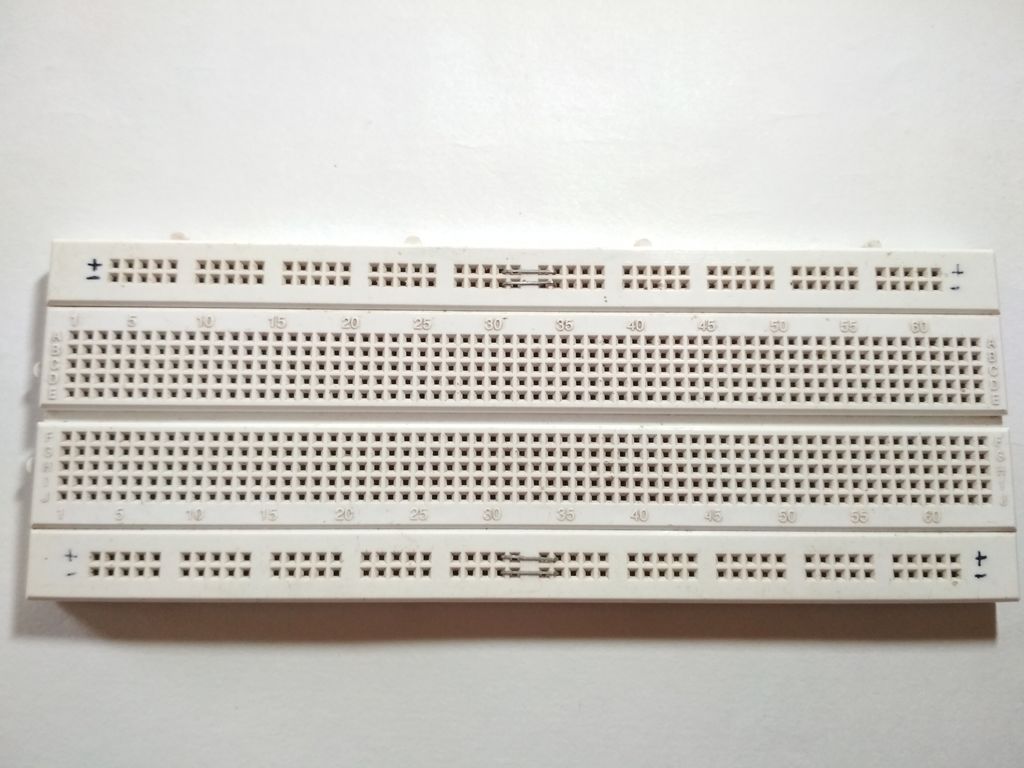
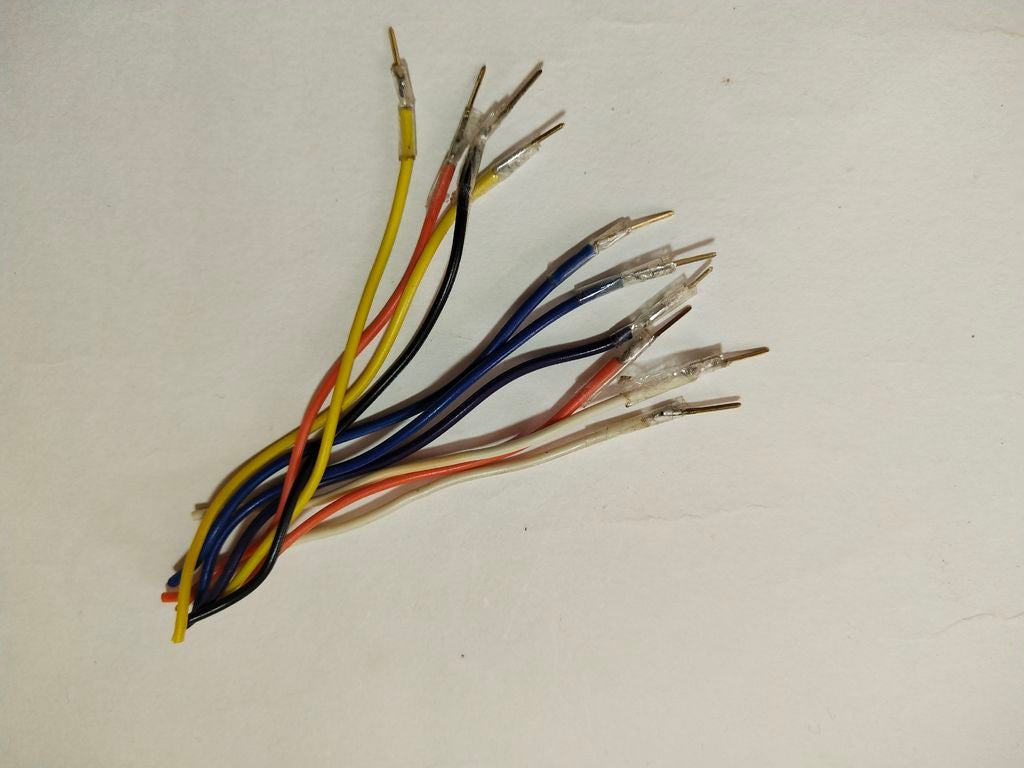
硬件要求:-
Arduino UNO。
4x4鍵盤。 (您可以使用4x3鍵盤)。
16x2 LCD。
面包板。
10k電位器。
一些電線可以焊接到鍵盤上。
軟件要求:-
Arduino IDE。
這是該項目所需的全部內(nèi)容。
步驟2:了解鍵盤:-
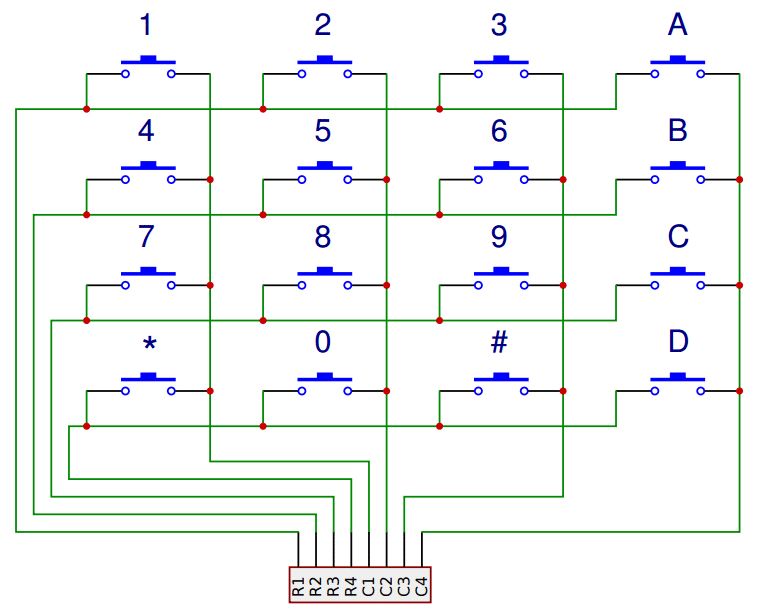

因此,首先要使用鍵盤,您必須了解鍵盤的工作原理。
鍵盤不過是一個按鈕式矩陣,行和列的數(shù)量為nxn。行是水平的,列是垂直的。
在4x4矩陣中,有4行4列,在4x3矩陣中,有4行和3列。
一行中的每個按鈕都連接到相同的所有其他按鈕行。與列相同。
按下按鈕將關(guān)閉列和行跡線之間的開關(guān),從而使電流在列管腳和行管腳之間流動。 arduino就是這樣找到按下哪個按鈕的。
我不想深入其中并使教程變得無聊,因此,如果您想深入學習鍵盤的工作原理,可以查看這篇文章。
繼續(xù)進行下一步。..
第3步:連接:-


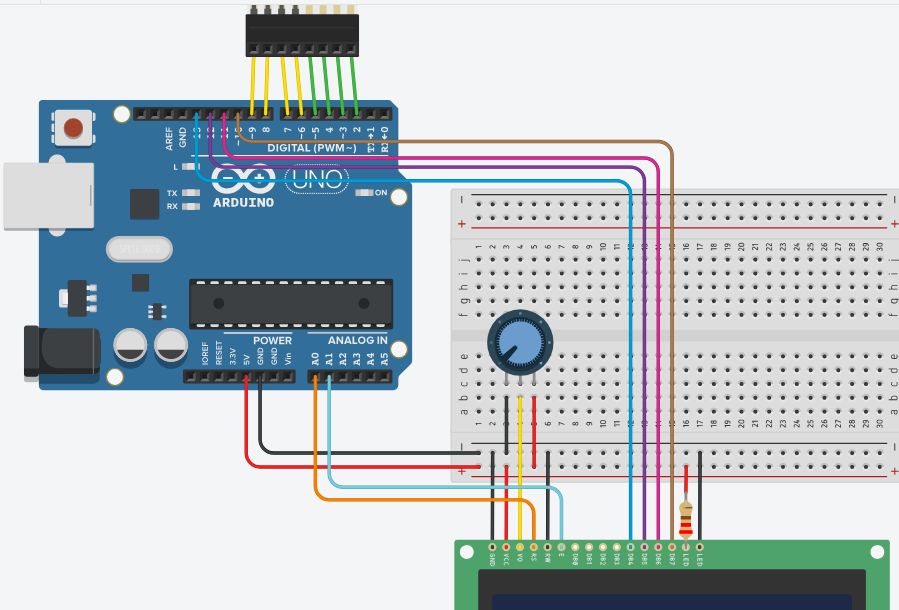
1。將導線焊接到鍵盤上。將排針的另一端焊接。
2。請參考該圖并進行如下連接:-
R1 = D2
R2 = D3
R3 = D4
R4 = D5
C1 = D6
C2 = D7
C3 = D8
C4 = D9
3。 LCD連接也非常簡單。
首先在面包板上連接LCD。
現(xiàn)在將引腳RW,LED陰極和Vss或GND連接到面包板的GND導軌上。
將Vcc連接到面包板的+ ve導軌。還要通過一個220歐姆的電阻將LED的陽極引腳(緊挨著陰極)連接到+ ve導軌。
將標有V0的對比針連接到電位計的中間端子。將電位計的其他兩個端子連接到+ ve和GND。
現(xiàn)在依次連接以下引腳:
D4 = D13
D5 = D12
D6 = D11
D7 = D10
其中,D2,D3,。..。.,D13是arduino的數(shù)字I/O引腳。
一旦建立連接。我們可以繼續(xù)進行編碼步驟。..
步驟4:鍵盤代碼:-
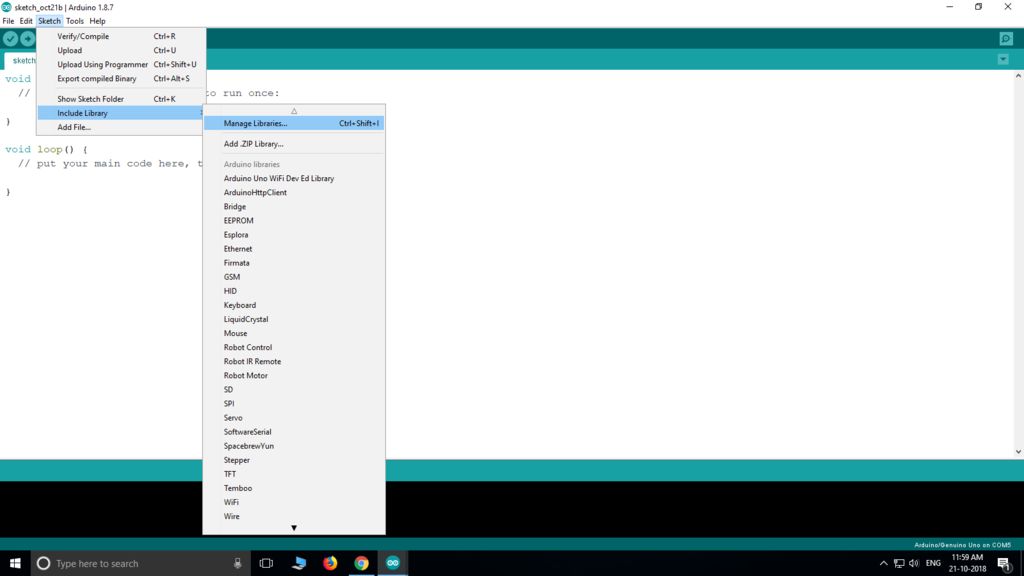
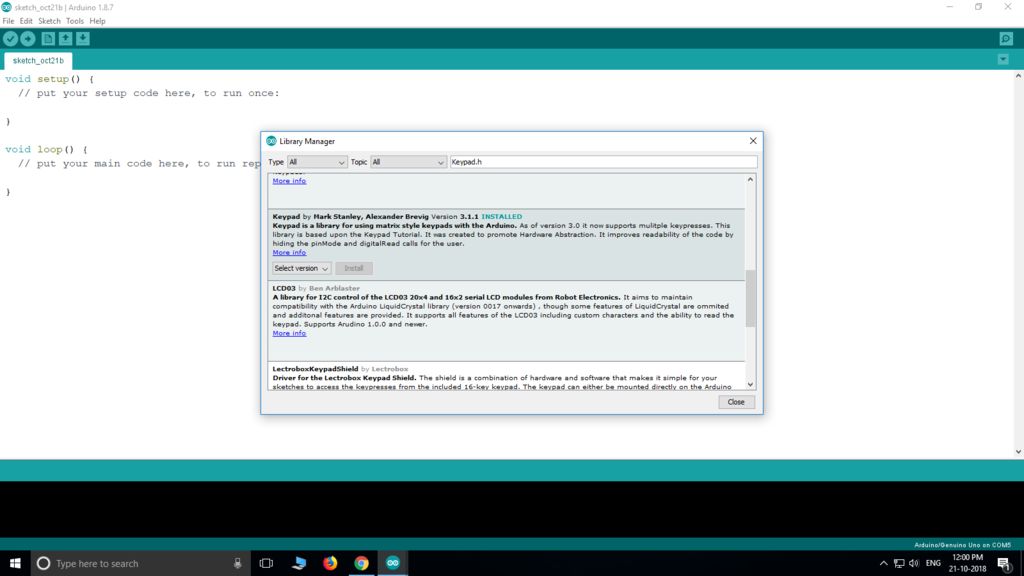
在開始編碼之前,您必須先在鍵盤和LCD上安裝一個庫。
要下載該庫,請打開IDE并轉(zhuǎn)到:-
草圖》》包括庫》》管理庫。
在搜索欄中鍵入“ Keypad.h”,然后向下滾動以找到“ Mark Stanley版本3.1.1的鍵盤庫”。
還要檢查是否已安裝LiquidCrystal庫。如果沒有,您可以使用相同的方法找到它。
安裝庫并重新啟動IDE。
現(xiàn)在復制下面的代碼并將其粘貼到IDE中。將其上傳到arduino。 (可以從下面下載4x3的代碼):-
此代碼將幫助您檢查鍵盤的工作情況,它顯示在串行監(jiān)視器上按下的按鈕。
/*Code for 4x4 keypad*/
#include
const byte ROWS = 4;
const byte COLS = 4;
char keys[ROWS][COLS] =
{
{‘1’,‘2’,‘3’,‘A’},
{‘4’,‘5’,‘6’,‘B’},
{‘7’,‘8’,‘9’,‘C’},
{‘*’,‘0’,‘#’,‘D’}
};
byte rowPins[ROWS] = {5, 4, 3, 2};
byte colPins[COLS] = {9, 8, 7, 6};
Keypad keypad = Keypad( makeKeymap(keys), rowPins, colPins, ROWS, COLS );
void setup()
{
Serial.begin(9600);
}
void loop()
{
char key = keypad.getKey();
if (key)
{
Serial.println(key);
}
}
有了這個,您就可以開始使用帶有arduino的鍵盤,下一步是計算器的代碼。
第5步:Arduino計算器代碼:-
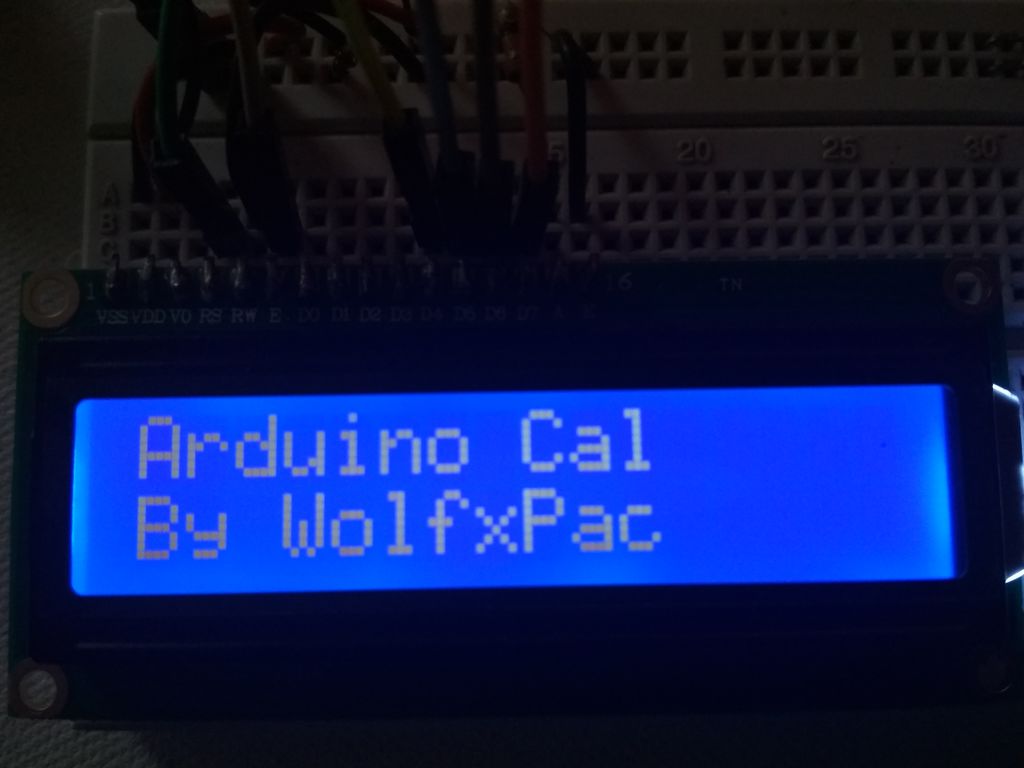
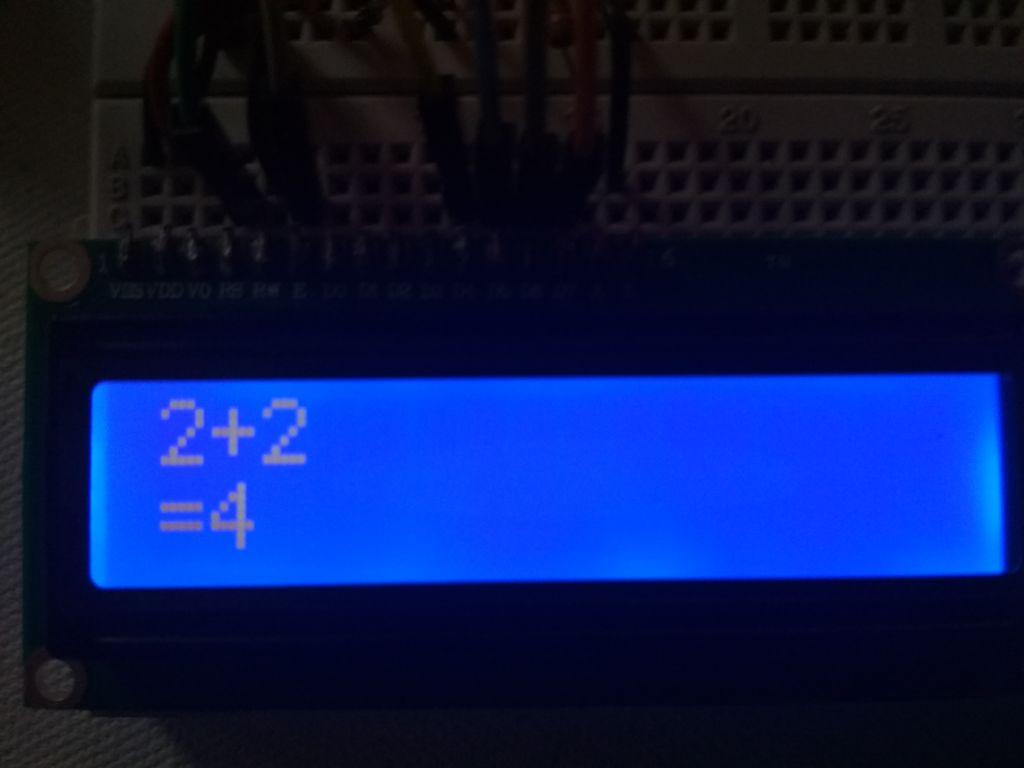
測試完鍵盤后,它將正常工作。您可以繼續(xù)制作一個簡單的計算器。
您可以從下面給出的文件中下載代碼。
要使用計算器,只需上傳代碼,字母的用法如下:-
A = +(加法)
B =-(減法)
C = *(乘法)
D =/(除法)
符號*和#分別用作“取消”和“等于”。
本教程僅此而已。希望你喜歡它。
謝謝。
-
計算器
+關(guān)注
關(guān)注
16文章
437瀏覽量
37369 -
Arduino
+關(guān)注
關(guān)注
188文章
6471瀏覽量
187217
發(fā)布評論請先 登錄
相關(guān)推薦
開源項目!基于 Arduino 的 MIDI 架子鼓
基于Arduino的串口通信項目
基于FPGA的計算器設計
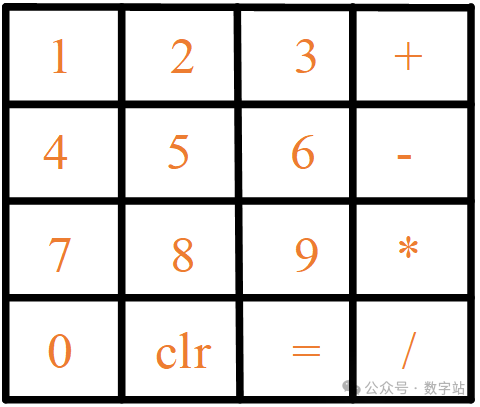
開源項目!基于 Arduino DIY 漂亮的宏機械鍵盤
如何用Arduino開發(fā)STM32G070?
如何用Arduino制作一個簡易自動喂魚器
AWTK 開源串口屏開發(fā)(13) - 計算器應用

如何制作自己的Arduino電容計

arduino如何停止loop循環(huán)
arduino中while循環(huán)怎么跳出
如何設置Arduino IR發(fā)射器電路
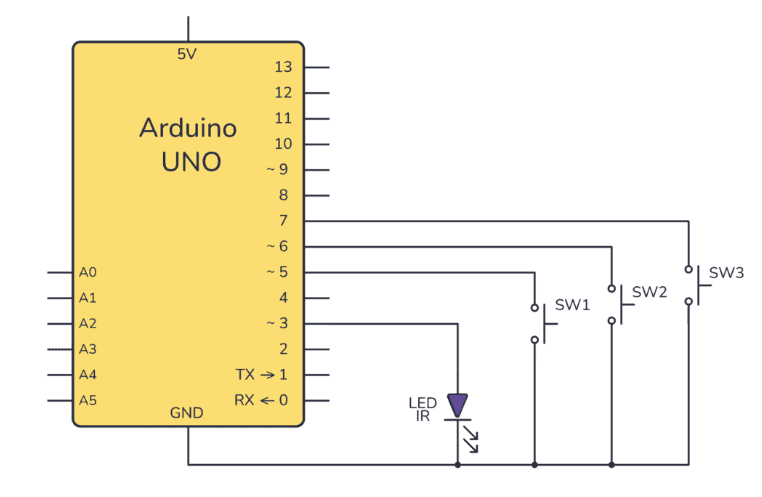




 如何在Arduino上使用鍵盤和LCD來制作Arduino計算器
如何在Arduino上使用鍵盤和LCD來制作Arduino計算器











評論